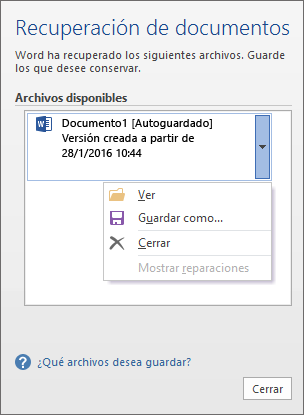Sugerencia: ¿El vídeo no está disponible en su idioma? Seleccione los subtítulos
¿Se atreve?
Si hay un corte del suministro eléctrico, reinicia el equipo sin cerrar una aplicación o una aplicación se cierra de forma inesperada, la opción Recuperación de documentos se abre automáticamente para ayudarle a recuperar el archivo.
-
Seleccione el archivo y elija una opción: Abrir, Guardar como o Eliminar.
Si tiene varios archivos en la lista, compruebe la fecha y la hora. Abra la versión más reciente para recuperar los últimos cambios. O bien, abra más de una versión para compararlas y ver cuál es la que quiere.
-
Si no necesita un archivo, seleccione Eliminar.
-
Cuando haya terminado, seleccione Cerrar.
Si cierra sin revisar todos los archivos recuperados, se le preguntará si quiere ver estos archivos más adelante o eliminarlos.